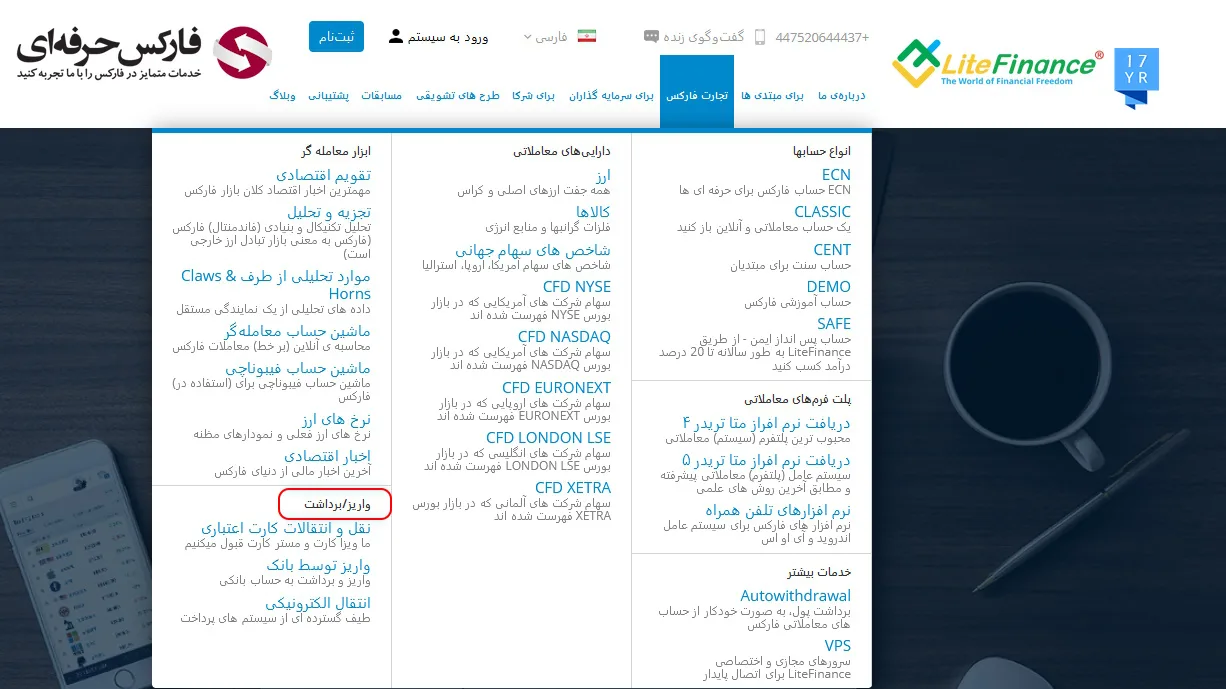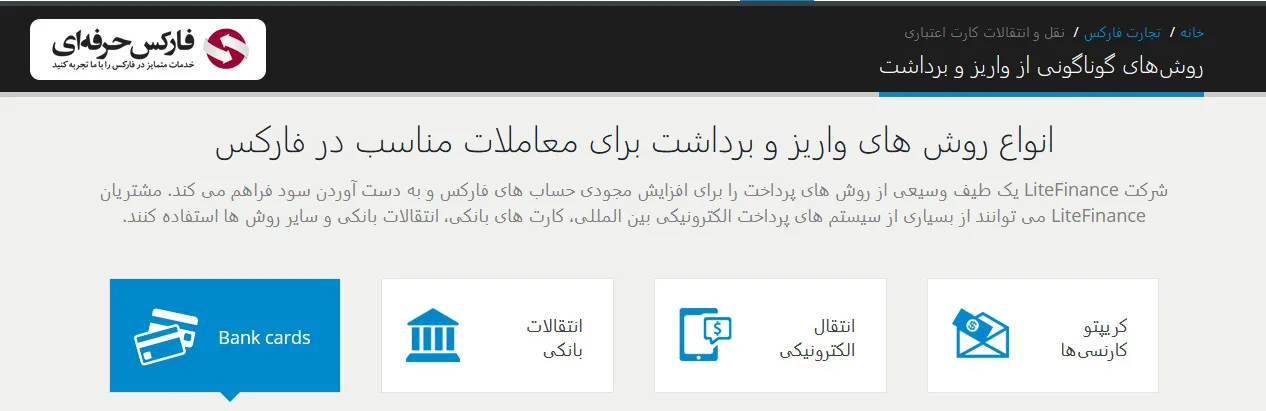🟥واریز پول به لایت فارکس (لایت فایننس) چطور انجام می شود – روش های واریز به لایت فایننس
یکی از شاخصه های یک بروکر مناسب برای افتتاح حساب، ارائه روش های متنوع برای شارژ حساب می باشد. بروکر لایت فارکس نیز با توجه به اهمیت این مساله از روش های متنوعی برای شارژ حساب معاملاتی پشتیبانی می کند.
این شاخصه بالاخص برای کاربران ساکن در کشور های تحت تحریم بسیار حائض اهمیت است. این کاربران عموما به روش های مرسوم برای جابجایی های مالی دسترسی ندارند و تنوع روش های واریز و برداشت به آن ها این امکان را می دهد تا گزینه مناسبی برای ارتباط مالی با بروکر پیدا کنند.
در این مقاله قصد داریم تا نحوه شارژ حساب لایت فارکس را آموزش دهیم و در تلاش باشیم تا برای سوالات زیر، پاسخ های مناسبی را فراهم آوریم:
- کمیسیون واریز پول به لایت فارکس چقدر است؟
- چه روش هایی برای شارژ لایت فایننس، مناسب ایرانیان است؟
- سریعترین روش واریز به لایت فارکس (لایت فایننس) چیست؟
در جدول زیر می توانید اطلاعاتی را در این زمینه مطالعه نمایید:
| 🔴نام کارگزاری | بروکر لایت فارکس (لایت فایننس) |
| 🔴لینک ثبت نام سریع | افتتاح حساب Liteforex |
| 🔴کمیسیون شارژ حساب بروکر | بدون کمیسیون |
| 🔴روش های واریز به لایت فایننس | انتقال الکترونیک – رمزارزها – کارت بانکی – حواله بانکی |
🟥روش های شارژ حساب لایت فارکس
برای دسترسی به روش های واریز و برداشت در این کارگزاری لازم است که در ابتدا با کمک لینک زیر، وارد وبسایت این بروکر شوید.
در ادامه، گزینه “تجارت فارکس” را در بین گزینه های ارائه شده در منو انتخاب کنید. در زبانه باز شده در منو، گزینه واریز و برداشت را انتخاب کنید. این کلید در تصویر زیر با کادر قرمز رنگ مشخص شده است.
.
نحوه دسترسی به روش های شارژ حساب لایت فارکس در وبسایت بروکر
.
با انتخاب این گزینه، پنجره زیر برای شما به نمایش در می آید که نشان دهنده روش های ارائه شده برای شارژ بروکر لایت فارکس است.
.
دسته بندی روش های پشتیبانی شده برای واریز پول به لایت فارکس (لایت فایننس)
.
همانطور که مشاهده می کنید، روش های شارژ لایت فارکس در چهار دسته بندی زیر ارائه شده اند که در ادامه قصد داریم تا تک به تک به بررسی آن ها بپردازیم:
- 🔴واریز به لایت فارکس با کارت های بانکی
- 🔴واریز به لایت فارکس با انتقالات بانکی
- 🔴واریز به لایت فارکس با انتقالات الکترونیکی
- 🔴واریز به لایت فارکس با کریپتوکارنسی ها
🟥روش اول: شارژ حساب لایت فارکس با کارت های بانکی (خارج از دسترس ایرانیان)
در این روش که متاسفانه برای ایرانیان در دسترس نیست، شما می توانید از کارت های نقدی و اعتبار ویزا و مستر برای واریز به لایت فارکس استفاده کنید. حداقل مبلغ برای شارژ حساب لایت فارکس با این روش، 10 دلار است و بر اساس یک طرح تشویقی، مبلغی که به عنوان کمیسیون واریز از حساب شما کسر می شود، توسط بروکر لایت فایننس به شما بازگردانده خواهد شد.
🟥روش دوم: شارژ حساب لایت فارکس با حواله بانکی (خارج از دسترس ایرانیان)
این طرح واریز به لایت فارکس به دو روش زیر تقسیم می شود:
1- نقل و انتقالات محلی بانکی (Local Bank Transfer): در این روش می توانید با ارز مرجع کشور خود از بانک های طرف قرارداد لایت فایننس، مبالغ دلخواه خود را به حساب این بروکر حواله کنید. در این روش حداقل میزان پرداخت، 1 دلار است و کارمزد پرداختی از جانب شما توسط بروکر به حساب شما بازگردانده خواهد شد.
2- نقل و انتقالات بین المللی بانکی (Bank Wire Transfer-SWIFT): سوئیفت یک شبکه یکپارچه ارتباط بانکی بین المللی است که همانند شبکه شتاب در ایران عمل می کند اما وسعتی جهانی دارد. با استفاده از نقل و انتقالات سوئیفت می توانید هر ارزی را از هر بانکی که مد نظر شماست به حساب لایت فارکس حواله کنید. حداقل میزان شارژ در این روش، 100 دلار است و کارمزد این روش نیز توسط لایت فارکس به حساب شما واریز خواهد شد.
🟥روش سوم: شارژ حساب لایت فارکس با پرداخت الکترونیک
نقل و انتقالات الکترونیکی (مانند وب مانی، پرفکت مانی و …) به عنوان یک روش جایگزین تراکنش های بانکی، مدتی است که بین معامله گران پرطرفدار شده اند.
در حال حاضر روش های زیر، برای واریز به لایت فارکس از طریق پرداخت الکترونیکی در دسترس اند:
1-واریز به لایت فارکس با صرافی تاپ چنج
در این روش که با کمک صرافی تاپ چنج ارائه می شود، حداقل واریز وجه به لایت فایننس، 10$ است و کارمزدی برای آن در نظر گرفته نشده است.
 |
🟥شارژ حساب لایت فایننس با تاپ چنجاستفاده از خدمات صرافی TC Pay در سال های اخیر بسیار پرطرفدار شده است. در این مقاله به آموزش تصویری این تراکنش پرداخته ایم: |
.
2-واریز به لایت فارکس با Volet.com
این سیستم پرداخت نیز به تازگی به سبد خدمات لایت فارکس اضافه شده است و یک حداقل 10 دلاری برای واریز با این روش در نظر گرفته شده.
🟥روش چهارم: شارژ حساب لایت فارکس با رمزارزها
این روش محبوب نیز چند سالی است که مورد توجه کاربران، بالاخص ایرانیان قرار گرفته است. با توجه به تعدد صرافی های ارز دیجیتال در ایران، کاربران به سادگی مبالغ خود را به انواع ارزهای دیجیتال تبدیل می کنند و با استفاده از یک کیف پول غیر متمرکز نظیر تراست ولت و …، ارتباط مالی خود با بروکر را حفظ می کنند.
در حال حاضر می توانید از ارزهای دیجیتال زیر، برای شارژ بروکر لایت فایننس استفاده کنید:
بیت کوین (Bitcoin)، بیت کوین کش (Bitcoin Cash)، اتریوم (Ethereum)، لایت کوین (Litecoin)، مونرو (Monero)، ریپل (Ripple)، ترون (Tron) و تتر (Tether)
حداقل میزان پرداخت در بیشتر رمزارزها 10 دلار است و کمیسیون آن توسط بروکر پرداخت می شود.
توجه: برای شارژ لایت فایننس با تتر، 20$ و با ریپل، 60$ به عنوان حداقل واریز در نظر گرفته شده است.
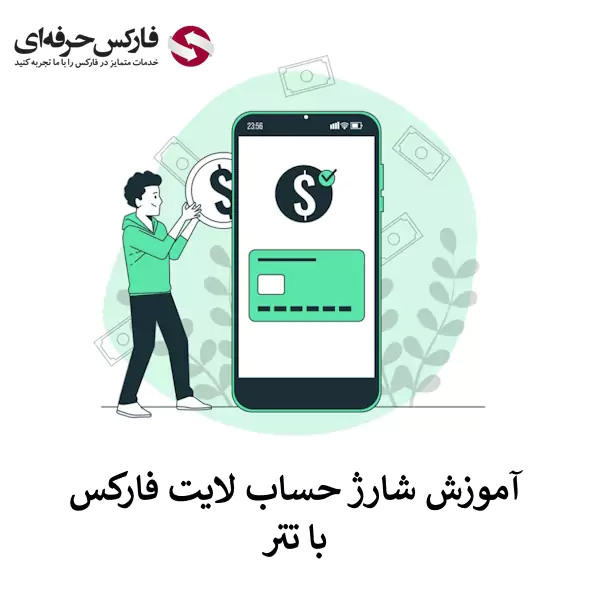 |
🟥شارژ حساب لایت فایننس با تتراستفاده از رمزارز ها شاید مناسب ترین روش برای ایرانیان باشد. در این مقاله به آموزش تصویری این تراکنش پرداخته ایم: |
🟥سخن پایانی – نظر فارکس حرفه ای درباره واریز پول به لایت فایننس (لایت فارکس)
همانطور که مشاهده کردید، روش های متنوعی برای شارژ حساب لایت فایننس ارائه شده است که بسیاری از آن ها در دسترس ایرانیان قرار دارند. در این مقاله در تلاش بودیم تا اطلاعات لازم را درباره شارژ این بروکر در اختیارتان قرار دهیم.
در صورتی که هنوز به مشاوره های بیشتری نیاز دارید، همکاران ما در پیام رسان تلگرام پاسخگوی شما خواهند بود:
این بروکر یک روش غیر رسمی برای شارژ ریالی نیز دارد که در مقاله زیر به آن پرداخته ایم:
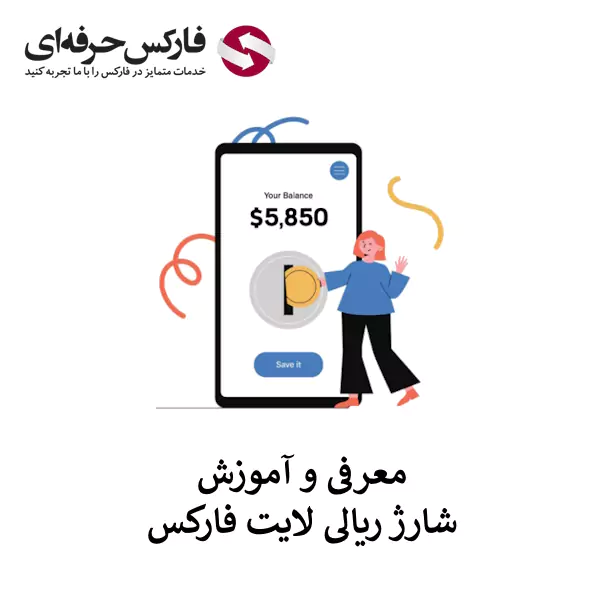 |
🟥آموزش شارژ لایت فایننس به صورت ریالیاین قابلیت اگرچه به صورت غیر رسمی انجام می شود، اما راهگشای بسیاری از معامله گران است: |
🟥سوالات متداول درباره شارژ حساب لایت فایننس
1-روش های شارژ لایت فایننن (لایت فارکس) در چند دسته بندی ارائه می شوند؟
لایت فایننس برای این منظور از روش های متنوعی در دسته بندی های زیر پشتیبانی می کند:
- 🔴کارت های بانکی (مستر کارت و ویزا کارت)
- 🔴نقل و انتقالات بانکی (تراکنش های محلی و سوئیفت)
- 🔴نقال و انتقالات الکترونیک (تاپ چنج و پرفکت مانی)
- 🔴ارزهای دیجیتال (بیت کوین، بیت کوین کش، اتریوم، لایت کوین و …)
برای افتتاح حساب و بهره مندی از روش های متنوع 🔴 واریز به لایت فارکس می توانید از لینک 🔴 افتتاح حساب Liteforex استفاده کنید.
2-کارمزد روش های واریز به لایت فایننس چقدر است؟
این روش ها با توجه به تنوعی که دارند، کارمزد های متفاوتی نیز برای آن ها در نظر گرفته شده است. اما مطابق با یک طرح تشویقی، تمامی کارمزد های 🔴 واریز پول به لایت فایننس، توسط بروکر به کاربران بازگردانده می شود.